Instagramでは、
プロフィール専用の投稿方法が
利用者の間で注目を集めています。
この方法を使うと、作成した投稿が
フォロワーのフィードには表示されず、
自分のプロフィールページでのみ
閲覧可能となります。
しかしながら、
この機能へのアクセスができない
という報告が最近増えているようです。
Instagramの隠し投稿機能:プロフィール専用投稿の詳細解説
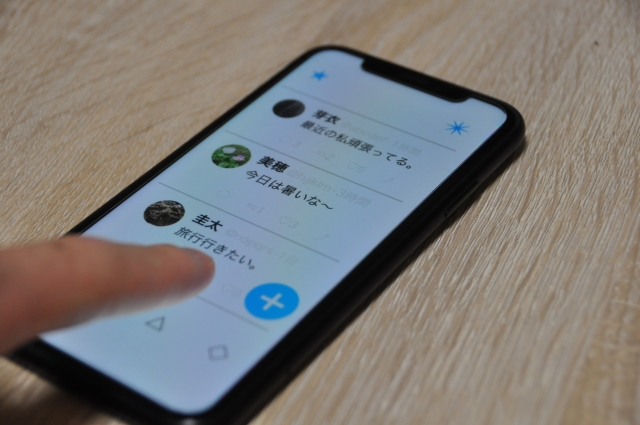
Instagramには、フィードを介さずに
プロフィールページにのみ投稿を表示する
「プロフィール専用投稿」
機能が備わっています。
この機能は、
限定的に情報を共有したい場合に
非常に便利であり、
2024年2月にはさらにアップデートが行われ、
ユーザーにとってより使いやすい
オプションが提供されました。
この機能の利点は多岐に渡りますが、
主なメリットは以下の通りです:
プライバシー保護
プロフィール専用投稿を利用することで、
一般公開せずに選択した情報だけを
公開することができます。
これにより、
個人的な写真や内部情報を
安心して共有でき、
プライバシーを保護することが可能です。
タイムラインの整理
複数の投稿をまとめてアップロードする場合に、
フィードが乱雑になるのを防ぐことができます。
特に、イベントや
プロジェクト関連の投稿を
一括で行いたい時に有効です。
編集の容易さ
プロフィール専用で投稿すると、
フィードに表示されないため、
投稿後にもキャプションや
タグの変更が容易に行えます。
これにより、
投稿内容の調整や更新を
気軽に行うことができます。
ただし、最近になって
「プロフィール専用投稿」
の機能が表示されない、
または利用できない
という問題が発生しています。
Instagramは定期的に機能の更新を行っており、
現在の問題も
一時的なものである可能性があります。
このため、
問題が解決するまでの間は、
Instagramのサポートセンターや
公式アップデート情報を
定期的にチェックすることをお勧めします。
Instagramは常に
ユーザーのニーズに応えるよう努めており、
機能改善に向けた取り組みが進んでいます。
Instagramの新機能ガイド:フィードに表示せずプロフィールだけで共有する方法

Instagramには、
投稿をフィードに表示させずに
プロフィールページのみで
見せる設定があります。
この設定を活用することで、
公開範囲を限定し、
よりプライベートな共有が
可能になります。
このセクションでは、
その設定方法をステップバイステップで
解説します。
投稿準備のスタート
まずは、お使いのデバイスで
Instagramアプリを開き、
通常どおり投稿画面に進みます。
ここで、共有したい写真やビデオを選びましょう。
メディアファイルの選択
選択したい写真やビデオをギャラリーから選び、
必要に応じて画像のクロップや
動画のトリミングを行います。
エフェクトとフィルターの適用
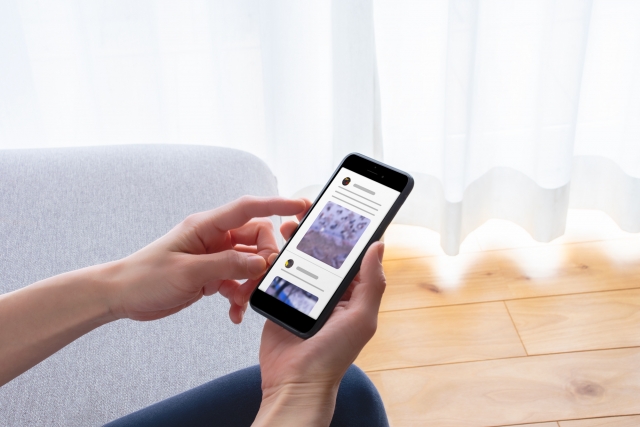
選んだメディアファイルに
エフェクトやフィルターを
加えることができます。
Instagramには
様々なビジュアルエンハンスメントツールが
用意されており、
投稿に最適な調整を施すことが可能です。
プロフィール専用での共有設定
エフェクトの適用が完了したら、
詳細設定へ進み、
「プロフィールでのみシェア」
オプションを選択して有効にします。
これにより、作成した投稿は
フィード上には現れず、
プロフィールページにのみ
表示される設定となります。
最終確認と投稿
すべての設定が完了したら、
「シェア」ボタンをタップして
投稿を公開します。
この投稿は、
プロフィールページでのみ確認可能で、
フィード上では見ることができません。
【投稿の閲覧方法】
この設定で投稿した内容は
以下の方法で確認できます。
- – **プロフィールページを通じての確認**:自分のInstagramプロフィールにアクセスし、「投稿」セクションやグリッド表示から、専用投稿を見ることができます。
- – **プロフィールURLでの直接アクセス**:ブラウザから直接自己のプロフィールURL(https://www.instagram.com/@[ユーザー名]/)を入力し、アクセスすることで、他の投稿と同様にプロフィール専用の投稿を閲覧することが可能です。
この機能を使用することで、
内容を公開する対象を選択的に制限できるため、
ユーザーのプライバシー保護に役立ちます。
Instagramでプロフィール専用投稿ができない際の対処法!表示されないボタンの原因と解決策

Instagramを活用する際、
時折「フィードに表示せずにプロフィールのみに投稿する」
という機能が使えなくなることがあります。
この問題は一般的に
アプリの一時的なバグや
システムの不具合が
原因であることが多いですが、
解決方法はいくつか存在します。
問題が発生する主な理由は、
ユーザーのデバイス状況や
Instagramアプリ自体の不具合に大別できます。
ユーザーのデバイス環境に関連する問題と対策
ユーザーのデバイスが原因で
問題が発生する場合、
最も一般的な原因は以下の通りです。
- アプリのバージョンが古い: 最新の機能やバグ修正が適用されていない旧バージョンのアプリでは、正常に機能しないことがあります。アプリストアから最新バージョンへのアップデートを行いましょう。
- ストレージ不足: スマートフォンのストレージがほぼ満杯になっていると、アプリの性能が低下します。不要なファイルやアプリを削除して、十分な空き容量を確保してください。
- インターネット接続が不安定: Wi-Fiやモバイルデータの接続が不安定な場合、アプリの動作に影響を与える可能性があります。接続を確認し、必要に応じてルーターを再起動するか、より安定したネットワークに切り替えてみましょう。
Instagramアプリ自体の問題とその対応
Instagramサーバー側の問題や
システムメンテナンスが原因で
機能が利用できなくなることもあります。
この場合、ユーザー側で
できることは限られていますが、
以下の方法で情報を得ることができます。
- Instagramのブラウザ版を試す: アプリが原因の場合、ブラウザ版で正常に機能することがあります。
- SNSや不具合情報サイトで状況を確認: TwitterやDowndetectorなどのサイトを利用して、他のユーザーからの不具合報告がないか確認しましょう。これにより、自分だけの問題なのか、それとも広範囲に影響している障害なのかが判断できます。
Instagramでプロフィール専用投稿ができない場合の対応方法と解決策の完全ガイド

Instagramを利用している中で、
フィードに表示せずに
プロフィールページのみに
投稿する機能が使用できないことがあります。
このような状況は、
アプリの不具合や設定ミスなど
様々な原因によって
引き起こされることがあります。
以下では、
アプリのトラブルに焦点を当てて、
具体的な対処法を詳しく解説していきます。
アプリの再起動による問題解決
多くのアプリケーションと同様に、
Instagramでもアプリの再起動は
多くの問題を解決する
最も簡単で効果的な手段です。
アプリがクラッシュする、反応がない、
または
予期せぬエラーが発生している場合には、
アプリを完全に終了させてから
もう一度開くことを試みてください。
これにより、
システムの小さなエラーや
一時的なバグが解消されることが多く、
アプリのパフォーマンスが改善されます。
インターネット接続の確認と改善
Instagramの投稿やその他の機能が
正常に機能しない場合、
原因としてインターネット接続の
問題が考えられます。
特に、Wi-Fiや
モバイルデータの信号が弱いか不安定な場合、
接続を切り替えたり、ルーターを再起動するなどして
ネットワーク環境を改善してみましょう。
安定したインターネット接続は、
アプリのスムーズな動作には欠かせない要素です。
アプリのアップデート
Instagramは定期的に
機能改善やバグ修正のための
アップデートを行っています。
アプリが
古いバージョンのまま使用されていると、
最新の機能が利用できないだけでなく、
セキュリティリスクも高まります。
そのため、
スマートフォンのアプリストアを訪れ、
Instagramのアップデートがあるか
定期的にチェックし、
新しいバージョンがあれば
すぐに更新してください。
総括

Instagramで
「フィードにシェアせずにプロフィールにのみ投稿する」
機能に問題が生じた際は、
デバイスの状態や
アプリ自体の不具合をチェックし、
適切な対応を行うことが重要です。
これらの対処法を試しても
問題が解決しない場合は、
Instagramのサポートセンターに
問い合わせることをお勧めします。
これらのステップを通じて、
Instagramを快適に利用し続けるための
助けとなるでしょう。
これらの対処法を実行しても
問題が解決しない場合は、
さらに詳細なトラブルシューティングが
必要となるかもしれません。
その際は、
Instagramの公式サポートに問い合わせるか、
オンラインフォーラムやSNSで
同様の問題に直面している
他のユーザーと情報を共有することで、
新たな解決策が見つかることがあります。
このようなアプローチを通じて、
問題に効果的に対処し、
快適にInstagramを使用することが
可能となります。


